En el momento de escribir este artículo, no existe una forma legal de instalar iOS en un dispositivo que no haya sido fabricado por Apple, Inc. Sin embargo, existen muchos emuladores, clones virtuales y simuladores disponibles para desarrolladores, probadores y YouTubers. Echemos un vistazo más de cerca a algunas de las mejores formas de ejecutar aplicaciones de iOS en una PC.

1. iPadian

iPadian es un simulador de iOS gratuito que ofrece una alta velocidad de procesamiento y un funcionamiento fluido. El simulador también tiene una calificación promedio bastante alta y una buena reputación en la comunidad.
Si opta por iPadian, obtendrá un simulador bastante simple y fácil de usar repleto de aplicaciones básicas. El widget de notificación de Facebook, YouTube, Angry Birds y el navegador web están incluidos en el paquete.
El escritorio del simulador parece una mezcla de iOS y Windows. iPadian te permitirá instalar y usar aplicaciones de su Play Store únicamente, por lo que no se ejecutarán aplicaciones nativas de iOS. Para volver a Windows, haga clic en el icono de Windows en la esquina inferior derecha de la pantalla.
2. AIR iPhone
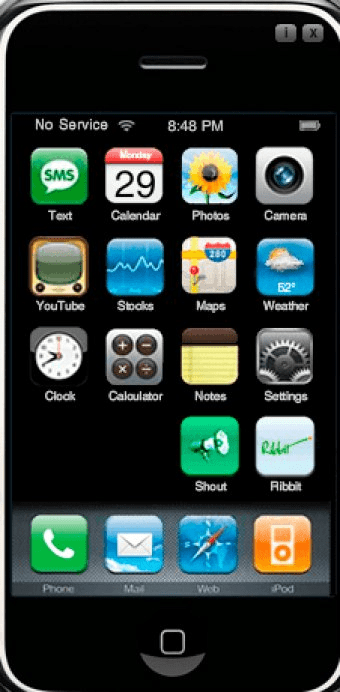
AIR iPhone El emulador es famoso por su simplicidad y facilidad de uso. Está diseñado para aquellos que desean crear un iPhone virtual en su PC. Puede ejecutar las aplicaciones de iOS en su PC sin problemas y sin problemas. Aunque es muy bueno, carece de algunas funcionalidades de un iPhone real.
También puede utilizar este poderoso emulador para crear y probar aplicaciones multiplataforma para Windows e iOS. Este emulador se basa en la plataforma AIR de Adobe, por lo que deberá instalarlo antes de instalar el iPhone AIR.
2. Smartface
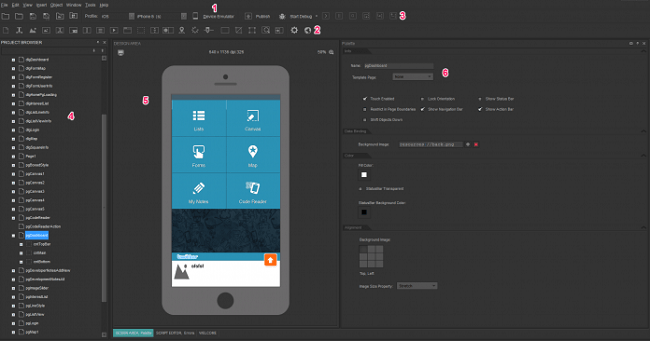
Smartface es una gran opción para desarrolladores de aplicaciones profesionales. Puede usarlo para desarrollar y probar aplicaciones y juegos multiplataforma. No necesitará una Mac, ya que el emulador también tiene un modo de depuración que puede usar para rastrear los errores en su aplicación. Además, Smartface le permite depurar aplicaciones de Android.
Smartface está disponible en dos versiones: gratuita y de pago. La versión gratuita, aunque es una gran aplicación, carece de algunas características importantes de su contraparte paga. La versión paga comienza desde $ 99 y tiene algunos servicios y complementos empresariales bastante interesantes.
3. Appetize.io

Si está buscando un simulador basado en la nube similar al App.io ahora descontinuado, es posible que le interese brindar Appetize.io una oportunidad.
cuántas fotos de google tengo
La página de inicio de la aplicación te permite emular un iPhone, aunque con funcionalidades limitadas. No puede visitar la tienda de aplicaciones e instalar nuevas aplicaciones en ella. Además, no hay juegos instalados y no puedes usar la cámara ni llamar a nadie.
El verdadero fuerte de esta aplicación basada en la nube está en los campos de desarrollo y prueba. Puede usarlo gratis durante 100 minutos una vez que lo descargue. Después de eso, tendrás que pagar cinco centavos por minuto.
5. Xcode

Si está buscando desarrollar aplicaciones y probarlas en una variedad de dispositivos iOS, entonces Xcode es una buena opción para usted. Equipado con emuladores integrados con fines de prueba, Xcode permite un alto grado de personalización al ejecutar aplicaciones dentro de ellos.
Puede ejecutar fácilmente emuladores con tvOS, watchOS, iOS y más. Incluso si es nuevo en la codificación, puede comenzar a usarlo en cuestión de minutos.
6. Xamarin

Otro emulador de iOS para desarrolladores, Xamarin es un complemento que se puede instalar en Microsoft Visual Studio, que es un IDE (entorno de desarrollo integrado). Aunque puede requerir un poco de conocimiento para comenzar a usar Xamarin, ofrece una gran cantidad de características y tiene una comunidad de usuarios bien informada.
Pensamientos finales
A pesar de que es imposible instalar iOS en una PC, hay muchas formas de evitarlo. Podrás jugar a tus juegos iOS favoritos, desarrollar y probar aplicaciones y grabar tutoriales de YouTube usando uno de estos excelentes emuladores y simuladores.









